# Flask 教程:Hello World
> 原文: [https://pythonbasics.org/Flask-Tutorial-Hello-World/](https://pythonbasics.org/Flask-Tutorial-Hello-World/)
歡迎! 在本教程中,您將學習如何使用 Python [Flask](http://flask.pocoo.org/) 創建第一個 **Web 應用程序**。 如果您喜歡學習視頻課程,建議您參考以下課程:
## 設置項目
Python 項目位于[虛擬環境](https://pythonbasics.org/virtualenv/)中。 每個項目都位于不同的虛擬環境中。 這樣可以防止程序包沖突。Python 軟件包不應在系統范圍內安裝。
考慮一下:
* 項目 A 需要 Flask 版本 0.2
* 項目 B 需要 Flask 版本 0.3
* 項目 C 需要 Flask 版本 0.1
由于存在軟件包沖突,因此無法在系統范圍內安裝軟件包。
### 創建虛擬環境
打開終端(請參閱下面的如何快速打開終端)。 然后安裝`python3-venv`。
在 Ubuntu Linux 上,您可以運行以下命令:
```py
sudo apt-get install python3-venv
```
首先使用命令創建項目目錄
```py
$ mkdir flaskexample
cd flaskexample
```
然后,您可以使用以下命令創建新的虛擬環境:
```py
$ python3 -m venv venv
```
### 激活虛擬環境
虛擬環境已創建,但尚未激活。在 Linux 上激活虛擬環境,請使用以下命令:
```py
source venv/bin/activate
```
在 Microsoft Windows 上,請改用以下命令:
```py
$ venv\Scripts\activate
```
您應該看到:
```py
(venv) ? flaskexample
```
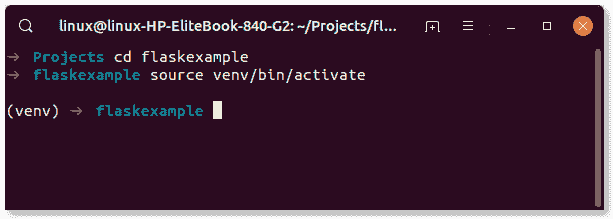
## 安裝 Flask
第一步是安裝 Flask。 Python 附帶了一個名為`pip`的軟件包管理器。 它使用名為 PyPI 的官方 Python 軟件包存儲庫。
要安裝 Python 軟件包,您需要打開一個終端。 這因操作系統而異。
* 在 Linux 上,您可以按組合鍵`Ctrl+Alt+T`打開終端。
* 在 Mac OS X 上,按`CMD + Space`鍵打開 Spotlight 搜索,然后鍵入`terminal`并按回車鍵。
* 在 Windows 上,按`Super + R`鍵并鍵入`cmd`,然后按`Enter`鍵。
您可以使用以下命令安裝 Python 軟件包:
```py
pip install <package-name>
```
在這種情況下,您要鍵入命令:
```py
pip install flask
```
然后確認其安裝正確。 輸入命令
```py
(venv) ? flaskexample python3
```
輸出應為:
```py
>>> import flask
>>>
```
如果您在下面看到輸出,則表明 Flask 未安裝在虛擬環境中。
```py
Python 3.7.3 (default, Aug 20 2019, 17:04:43)
[GCC 8.3.0] on linux
Type "help", "copyright", "credits" or "license" for more information.
>>> import flask
Traceback (most recent call last):
File "<stdin>", line 1, in <module>
ModuleNotFoundError: No module named 'flask'
>>>
```
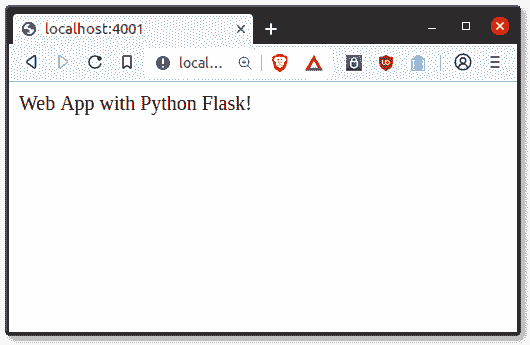
## HelloWorld
大! 現在已經安裝了所有內容,您可以創建第一個 Flask 應用程序。
使用下面的行在 Python 中導入 Flask。
```py
from flask import Flask
```
創建托管應用程序的應用程序
```py
app = Flask(__name__)
```
然后,您需要一個路由來調用 Python 函數。 路由會將您在瀏覽器中鍵入的內容(URL)映射到 Python 函數。
```py
@app.route('/')
def index():
```
該函數應將某些內容返回到 Web 瀏覽器,
```py
return 'Web App with Python Flask!'
```
差不多完成了,服務器需要啟動。 這將在端口 81 上啟動 Web 應用程序。
```py
app.run(host='0.0.0.0', port=81)
```
在網絡瀏覽器中輸入網址 [http://localhost:81/](http://localhost:81/)。
代碼摘要:
```py
from flask import Flask
app = Flask(__name__)
@app.route('/')
def index():
return 'Web App with Python Flask!'
app.run(host='0.0.0.0', port=81)
```
- 介紹
- 學習 python 的 7 個理由
- 為什么 Python 很棒
- 學習 Python
- 入門
- 執行 Python 腳本
- 變量
- 字符串
- 字符串替換
- 字符串連接
- 字符串查找
- 分割
- 隨機數
- 鍵盤輸入
- 控制結構
- if語句
- for循環
- while循環
- 數據與操作
- 函數
- 列表
- 列表操作
- 排序列表
- range函數
- 字典
- 讀取文件
- 寫入文件
- 嵌套循環
- 切片
- 多個返回值
- 作用域
- 時間和日期
- try except
- 如何使用pip和 pypi
- 面向對象
- 類
- 構造函數
- 獲取器和設置器
- 模塊
- 繼承
- 靜態方法
- 可迭代對象
- Python 類方法
- 多重繼承
- 高級
- 虛擬環境
- 枚舉
- Pickle
- 正則表達式
- JSON 和 python
- python 讀取 json 文件
- 裝飾器
- 網絡服務器
- 音頻
- 用 Python 播放聲音
- python 文字轉語音
- 將 MP3 轉換為 WAV
- 轉錄音頻
- Tkinter
- Tkinter
- Tkinter 按鈕
- Tkinter 菜單
- Tkinter 標簽
- Tkinter 圖片
- Tkinter 畫布
- Tkinter 復選框
- Tkinter 輸入框
- Tkinter 文件對話框
- Tkinter 框架
- Tkinter 列表框
- Tkinter 消息框
- Tkinter 單選按鈕
- Tkinter 刻度
- 繪圖
- Matplotlib 條形圖
- Matplotlib 折線圖
- Seaborn 分布圖
- Seaborn 繪圖
- Seaborn 箱形圖
- Seaborn 熱力圖
- Seaborn 直線圖
- Seaborn 成對圖
- Seaborn 調色板
- Seaborn Pandas
- Seaborn 散點圖
- Plotly
- PyQt
- PyQt
- 安裝 PyQt
- PyQt Hello World
- PyQt 按鈕
- PyQt QMessageBox
- PyQt 網格
- QLineEdit
- PyQT QPixmap
- PyQt 組合框
- QCheckBox
- QSlider
- 進度條
- PyQt 表格
- QVBoxLayout
- PyQt 樣式
- 編譯 PyQt 到 EXE
- QDial
- QCheckBox
- PyQt 單選按鈕
- PyQt 分組框
- PyQt 工具提示
- PyQt 工具箱
- PyQt 工具欄
- PyQt 菜單欄
- PyQt 標簽小部件
- PyQt 自動補全
- PyQt 列表框
- PyQt 輸入對話框
- Qt Designer Python
- 機器學習
- 數據科學
- 如何從機器學習和 AI 認真地起步
- 為什么要使用 Python 進行機器學習?
- 機器學習庫
- 什么是機器學習?
- 區分機器學習,深度學習和 AI?
- 機器學習
- 機器學習算法比較
- 為什么要使用 Scikit-Learn?
- 如何在 Python 中加載機器學習數據
- 機器學習分類器
- 機器學習回歸
- Python 中的多項式回歸
- 決策樹
- k 最近鄰
- 訓練測試拆分
- 人臉檢測
- 如何為 scikit-learn 機器學習準備數據
- Selenium
- Selenium 瀏覽器
- Selenium Cookie
- Selenium 執行 JavaScript
- Selenium 按 ID 查找元素
- Selenium 無頭 Firefox
- Selenium Firefox
- Selenium 獲取 HTML
- Selenium 鍵盤
- Selenium 最大化
- Selenium 截圖
- Selenium 向下滾動
- Selenium 切換到窗口
- Selenium 等待頁面加載
- Flask 教程
- Flask 教程:Hello World
- Flask 教程:模板
- Flask 教程:路由
